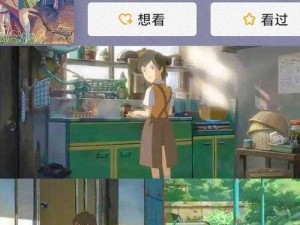辐射4,告别假光刺眼,沉浸废土真实探险之旅
在废土世界的探险中,每一位《辐射4》的玩家都渴望沉浸在那片充满未知与危险的环境中,享受每一次战斗、每一次探索带来的刺激与快感,游戏中不时出现的人物假光与刺眼白光,却常常让这份沉浸感大打折扣,就让我们一同探讨如何去除这些恼人的光线问题,让你的《辐射4》之旅更加真实、更加畅快!
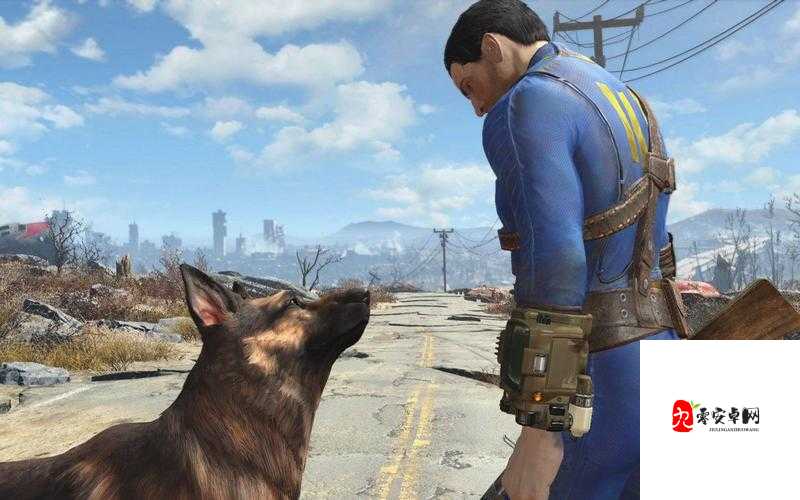
一踏入《辐射4》的世界,你可能会被那片荒芜的废土所吸引,但也可能被某些场景中的光线问题所困扰,人物身上的假光,如同幽灵般附着在角色身上,无论身处何地都挥之不去;而刺眼的白光,则常常在切换场景或进入某些特定区域时突然出现,让人眼前一黑,瞬间失去方向感,这些光线问题不仅影响了游戏的视觉效果,更在一定程度上降低了玩家的游戏体验。
如何才能有效去除这些光线问题呢?就让我们一一揭晓答案。
游戏内设置调整
你可以尝试通过游戏内的设置来减轻人物假光与刺眼白光的影响,进入游戏后,找到“设置”选项,并点击进入,在“显示”或“图形”相关的设置中,你可以尝试降低“亮度”值,这通常能直接减少整体光线的强度,包括可能的假光和刺眼白光,调整“对比度”也是一个不错的选择,适当降低对比度可以使画面的明暗对比不那么强烈,让光线看起来更加柔和。
“环境光遮蔽”选项也可能对光线效果产生影响,如果开启该选项后光线效果变得过于强烈或不适,你可以尝试关闭或降低其强度,同样,“阴影质量”的设置也会对光线表现产生影响,降低阴影质量有时能减轻光线的不自然感。
MOD的力量
除了游戏内设置外,MOD也是解决光线问题的得力助手,在《辐射4》的MOD世界中,有许多专门针对光线问题的MOD可供选择。“ENB系列MOD”是一个常见的选择,它可以对游戏的光线效果进行全面优化,通过调整ENB的参数,如光线强度、色彩平衡等,你可以轻松实现去除假光和刺眼白光的效果,安装后还需要根据自己的电脑配置和视觉喜好进行细致的调试,以达到最佳效果。
“画质增强MOD”也能在一定程度上改善人物假光与刺眼白光的情况,这类MOD可能会优化游戏中的材质和光影效果,让画面看起来更加真实、更加细腻,而一些专门针对光线问题的MOD,如“光线修复MOD”,则更有针对性地解决了这一问题,在选择MOD时,一定要注意其兼容性和稳定性,避免与其他MOD或游戏本身产生冲突。
显卡驱动与控制面板的优化
除了游戏内和MOD方面的调整外,你还可以通过优化显卡驱动和控制面板的设置来改善《辐射4》的光线表现,对于NVIDIA显卡用户来说,可以打开NVIDIA控制面板,在“3D设置”中找到“通过预览调整图像设置”,选择“使用我的优先选择,侧重于”中的“性能”,以减轻显卡的渲染负担,在“管理3D设置”中,你可以调整“纹理过滤-质量”为“高性能”,“平滑处理-模式”设置为“应用程序控制的”,并根据实际情况降低“各向异性过滤”的值。
AMD显卡用户则可以在相应的AMD驱动控制面板中进行类似的优化操作,通过调整这些设置,你可以在一定程度上改善游戏的光线效果,让画面看起来更加流畅、更加自然。
游戏外辅助工具的运用
除了以上方法外,你还可以借助一些游戏外的辅助工具来改善《辐射4》的光线表现。“Reshade”软件就是一个不错的选择,它可以为游戏添加各种后期处理效果,通过安装并配置Reshade,你可以选择合适的滤镜来降低高光、增加暗部细节等,从而改善光线表现,在使用这些辅助工具时,也需要注意其兼容性和稳定性,以免对游戏造成不良影响。
控制台代码的神奇力量
我们不得不提一下控制台代码的神奇力量,在《辐射4》中,你可以通过打开控制台并输入相应的代码来关闭人物假光与刺眼白光,只需在控制台中输入“cl off”即可关闭假光(不包括引号),输入“cl on”则可重新打开,如果你想让游戏在启动时自动关闭假光,还可以在辐射4的配置文件Fallout4.ini中加入“sStartingConsoleCommand=cl off”(不包括引号),这样一来,每次启动游戏时都会自动输入关闭假光的控制代码,无需你手动输入。
通过综合运用以上方法,你可以有效去除《辐射4》中的人物假光与刺眼白光,让游戏画面看起来更加真实、更加自然,无论是调整游戏内设置、安装MOD、优化显卡驱动与控制面板设置,还是借助游戏外辅助工具和控制台代码,每一种方法都有其独特的作用和效果,你可以根据自己的实际情况和需求选择适合自己的方法和组合,不断尝试和调整以达到最佳的游戏视觉效果。
在废土世界的探险中,让我们告别那些恼人的光线问题,尽情享受每一次战斗、每一次探索带来的刺激与快感吧!愿你在《辐射4》的旅途中收获满满的惊喜与快乐!